

By Gina Barrow, Last updated: December 10, 2021
"Non riesco a connettermi al mio Wi-Fi. Ho provato a reinserire la password alcune volte finché non l'ha fatto. Mio iPhone non accetta la password Wi-Fi corretta più. Come posso risolvere questo problema? Come si connette a wifi?"
Assicurati di aver inserito la password corretta perché un errore di battitura è il motivo più comune per cui non riesci a connetterti al Wi-Fi, puoi provare a ottienere la password Wi-Fi con il tuo Mac assicurarsi.
Un altro possibile motivo per cui non riesci a connetterti anche se hai inserito la password Wi-Fi corretta è un bug del software.
Perché la password wifi è corretta ma iPhone non si connette al wifi?
Questo bug può bloccare la tua connessione a una rete wireless diversa. Potrebbe essere necessario un aggiornamento per risolvere questo problema. Ecco le soluzioni più efficaci che puoi provare per risolvere il problema iPhone non accetta la password Wi-Fi corretta.
Parte 1. 7 trucchi facili per riparare l'iPhone che non accetta la password Wi-Fi correttaParte 2. Soluzione più consigliata: la password è corretta ma iPhone non si connette al wifiParte 3. Conclusione
È decisamente frustrante aspettarsi che il telefono si connetta automaticamente al Wi-Fi. Tuttavia, la tecnologia non è perfetta e il tuo iPhone è soggetto a vari problemi che possono provocarne la disconnessione.
Abbiamo raccolto 7 delle migliori soluzioni che puoi eseguire per risolvere il tuo problema wireless:
Se sei stato fuori per troppo tempo e quando sei arrivato a casa non riesci a connetterti a Internet e non accetti nemmeno la password corretta, il modo più rapido per risolvere questo problema è accendere e spegnere il Wi-Fi.
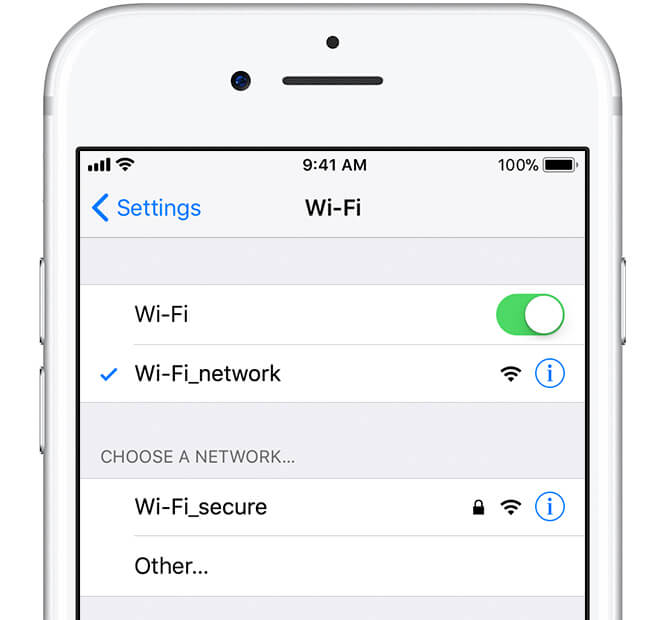
Ciò consentirà al telefono di cercare le reti più vicine e più disponibili a cui può connettersi.
Dopo aver spento e riacceso il Wi-Fi e ancora non riesci a connetterti a Internet, la prossima cosa che puoi fare è riavviare il router.
Puoi scollegare il router dalla presa e ricollegarlo. Se necessario, inserisci nuovamente la password Wi-Fi e verifica se ora sei in grado di connetterti a Internet.
Anche dimenticare la rete Wi-Fi può aiutare a risolvere il problema di connessione. Questa funzione disconnetterà la rete e rimuoverà tutti i dettagli salvati.
Verrai quindi reindirizzato alla pagina Wi-Fi e proverai a riconnetterti. Questo dovrebbe risolvere il tuo problema di connessione ormai.
Se tuo iPhone ancora non accetterà la password Wi-Fi corretta dopo aver eseguito i metodi precedenti, prova a riavviare il telefono.
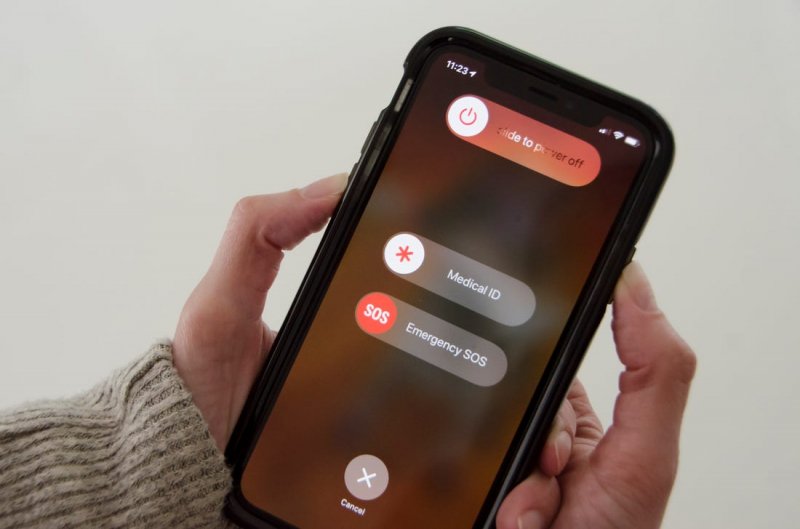
Questo cancellerà e ripristinerà le connessioni del telefono sia in modalità wireless che cellulare. Spegni il tuo iPhone e lascialo spento per circa un minuto e poi riaccendilo. Se il tuo iPhone non si connette automaticamente, passa alla successiva risoluzione dei problemi.
Il ripristino della rete rimuoverà tutte le informazioni salvate per Wi-Fi, dati mobili, Bluetooth, VPNs e le password salvate. Non cancellerà il contenuto del telefono ed è sicuro da eseguire.
Puoi eseguire un ripristino delle impostazioni di rete se il tuo iPhone non ti consente di connetterti al Wi-Fi anche se hai inserito la password corretta.
Per ripristinare la rete, segui questi:
Attendi che il tuo iPhone sia pronto, quindi prova a connetterti al Wi-Fi digitando la password corretta.
Se nulla sembra funzionare fino ad ora, forse è in agguato un bug del software ed è necessario un aggiornamento per rimuovere tutti i bug. Controlla se è disponibile un aggiornamento per il tuo iOS e installalo, se non hai attivato la funzione di aggiornamento automatico.
Se necessario, puoi anche toccare per attivare l'aggiornamento automatico, così non devi preoccuparti se sono disponibili aggiornamenti iOS. Il tuo dispositivo si aggiornerà da solo.
Hai accesso alla dashboard di amministrazione del tuo router? Se sì, controlla se il filtro MAC è stato abilitato. Puoi disattivare questa funzione perché usando il Filtraggio MAC limita il numero di dispositivi che possono connettersi alla rete.
Tuttavia, questo metodo è accessibile solo a coloro che limitano il numero di dispositivi che si connettono in una determinata rete.
If none of the above solutions worked, it’s best to consider another troubleshooting method. The most convenient way to resolve an iPhone che non accetterà la password corretta è quello di utilizzare FoneDog Ripristino del sistema iOS.
Ripristino del sistema iOS
Risolto il problema con vari problemi del sistema iOS come la modalità di recupero, la modalità DFU , avvio dello schermo bianco all'avvio, ecc.
Riporta il tuo dispositivo iOS alla normalità dal logo Apple bianco, schermo nero, schermo blu, schermo rosso.
Riporta il tuo iOS alla normalità, nessuna perdita di dati.
Correggi l'errore iTunes 3600, l'errore 9, l'errore 14 e vari codici di errore dell'iPhone
Sblocca iPhone, iPad e iPod touch.
Scarica gratis
Scarica gratis

FoneDog iOS System Recovery ti aiuta a riparare il sistema operativo del tuo iPhone senza perdere i tuoi file importanti. Risolve anche molti problemi relativi al software iOS senza la necessità di eseguire molte operazioni di risoluzione dei problemi da parte tua. Hai solo bisogno che questo software sia installato sul tuo computer e lasci automaticamente che il programma scansioni il tuo dispositivo e risolva qualsiasi problema tu abbia con esso.
Bug del software come il tuo iPhone che Non sarà connettersi e accetta la password Wifi corretta può essere eliminato in un istante.
FoneDog iOS System Recovery non è un programma complesso da utilizzare, infatti, chiunque anche i principianti o coloro che non hanno un background tecnico possono utilizzare facilmente questo software. Per saperne di più su come funziona FoneDog iOS System Recovery, segui questi passaggi:
Sul tuo computer (Windows o Mac), scarica e installa FoneDog iOS System Recovery. Seguire la guida all'installazione di conseguenza. Una volta avviato il software, scegli Ripristino del sistema iOS dal menu principale.
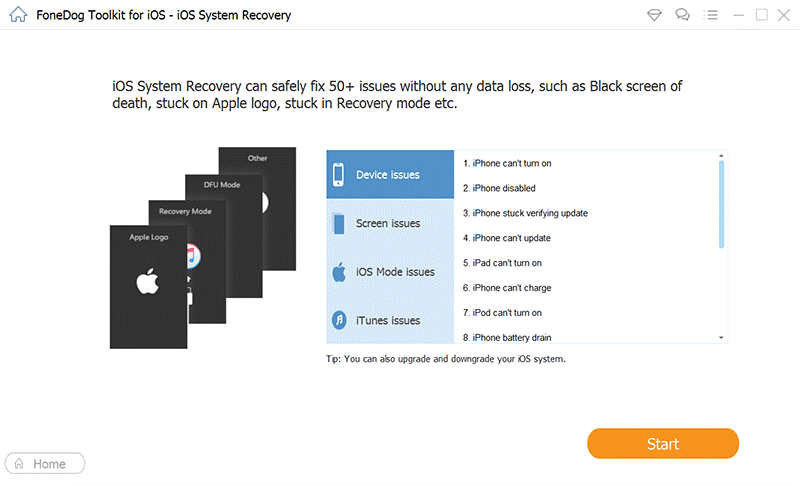
Utilizzando un cavo USB, collega il tuo iPhone al computer e seleziona il tipo di problema iOS che stai riscontrando. Puoi anche fare clic sul pulsante Start per consentire al software di eseguire automaticamente la scansione del dispositivo.
FoneDog iOS System Recovery ti chiederà quindi di scaricare la versione del firmware iOS corretta per il tuo tipo specifico di iPhone. Scegli dall'elenco e fai clic sul pulsante Download per estrarre il firmware sul tuo dispositivo.
Lascia che FoneDog iOS System Recovery ripari automaticamente il tuo iPhone dopo aver scaricato ed estratto il firmware. Durante il processo di riparazione, il telefono potrebbe riavviarsi alcune volte e puoi vedere i suoi progressi sullo schermo. Si prega di evitare di utilizzare il dispositivo mentre la riparazione è in corso e di non scollegarlo dal computer.
Verrà visualizzato un messaggio se la risoluzione dei problemi è stata completata.

FoneDog iOS System Recovery ha ora risolto i tuoi problemi con Internet. Prova subito a connetterti al tuo Wi-Fi e divertiti a navigare ancora una volta attraverso il tuo iPhone.
È difficile immaginare la tua vita senza Internet al giorno d'oggi, soprattutto quando ne sei dipendente da un po' di tempo. Tuttavia, ci sono giorni in cui il tuo telefono si guasta e ti impedisce di utilizzare tutto il suo potenziale.
Se il tuo iPhone non accetta la password Wifi corretta anche se hai provato molte volte, perché non utilizzare le 7 soluzioni che abbiamo raccolto.
Ogni metodo può già risolvere l'insorgenza del problema, altrimenti puoi cercare un'alternativa migliore che consiste nell'utilizzare FoneDog iOS System Recovery.
Questo programma risolve una serie di problemi di iOS semplicemente collegando il telefono e consentendo al programma di diagnosticare il problema e riparare il sistema operativo. Usando FoneDog Ripristino del sistema iOS ti dà più tempo per goderti il telefono prima.
Persone anche leggereCome risolvere iPhone disabilitato Errore di connessione a iTunes?Come cancellare iPhone senza iTunes?
Scrivi un Commento
Commento
Ripristino del sistema iOS
Riporta vari errori di sistema iOS allo stato normale.
Scarica Gratis Scarica GratisArticoli Popolari
/
INTERESSANTENOIOSO
/
SEMPLICEDIFFICILE
Grazie! Ecco le tue scelte:
Excellent
Rating: 4.6 / 5 (Basato su 87 rating)